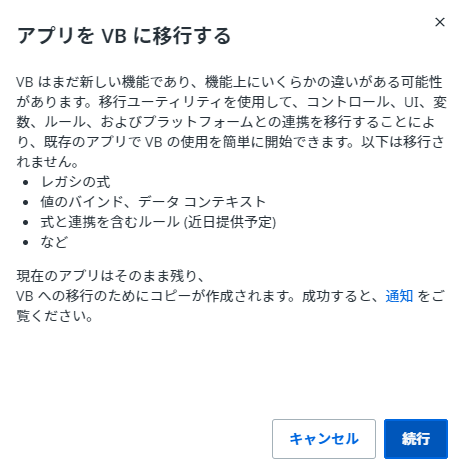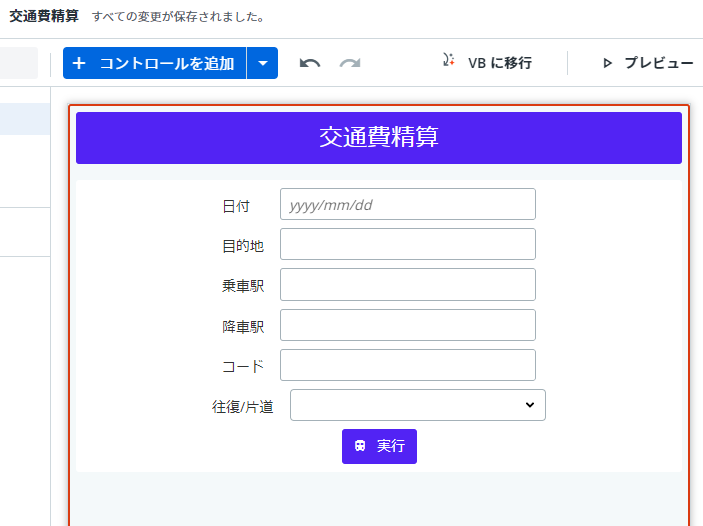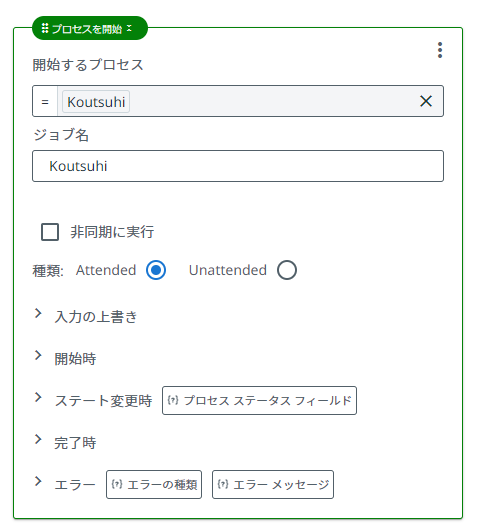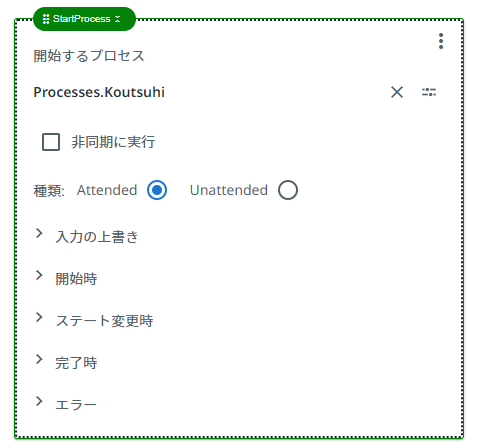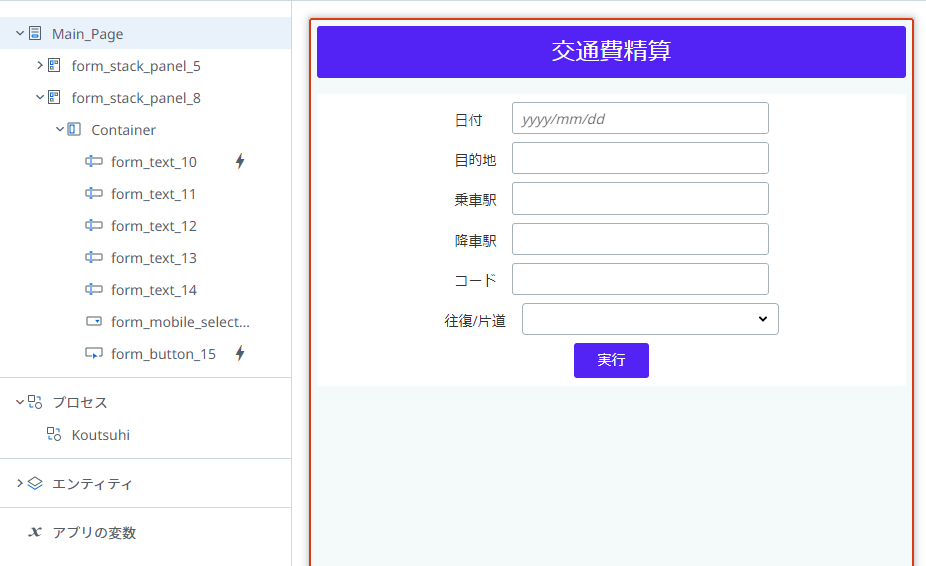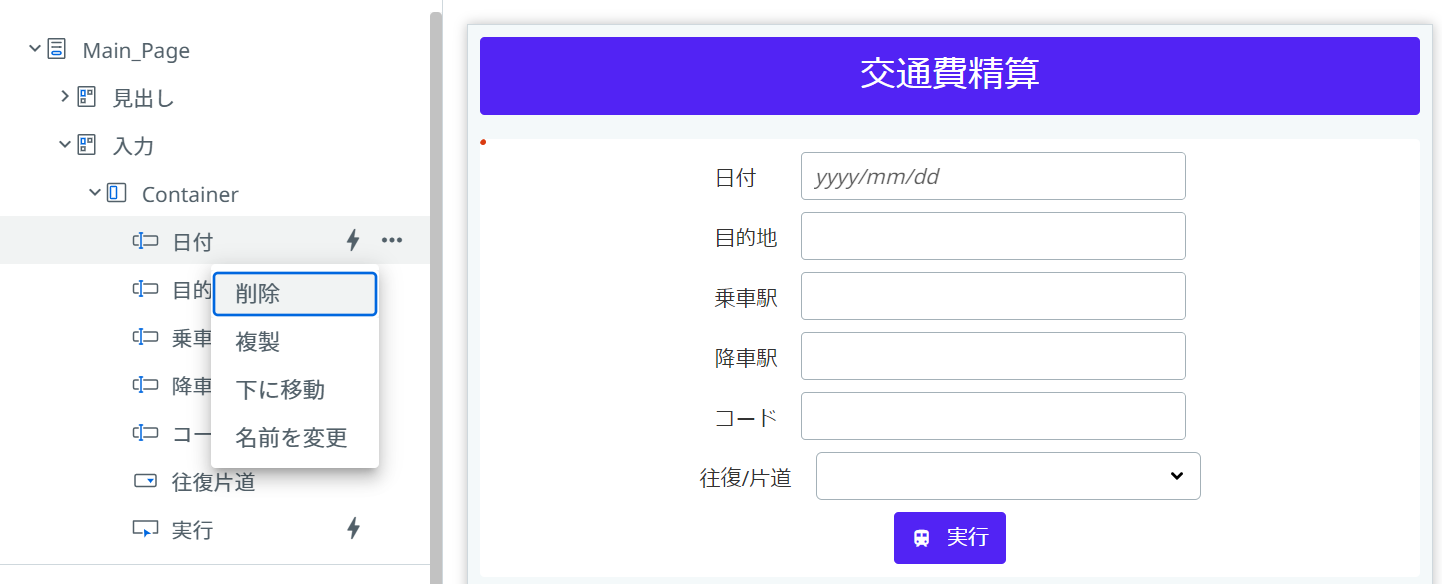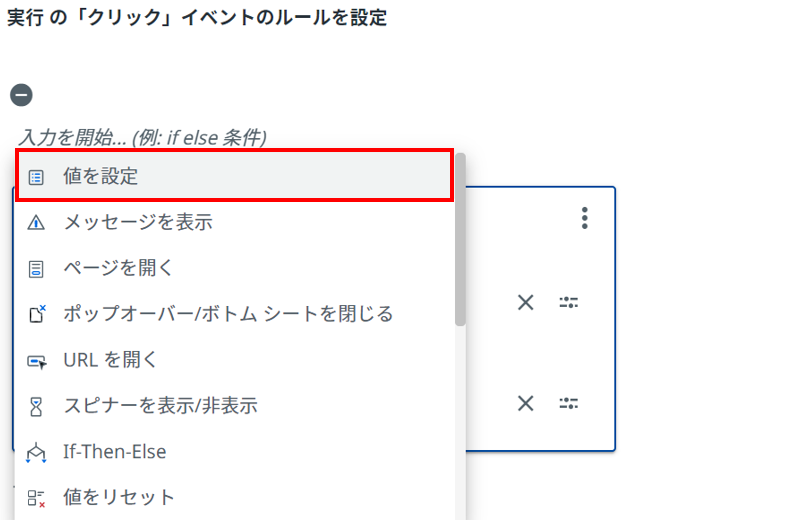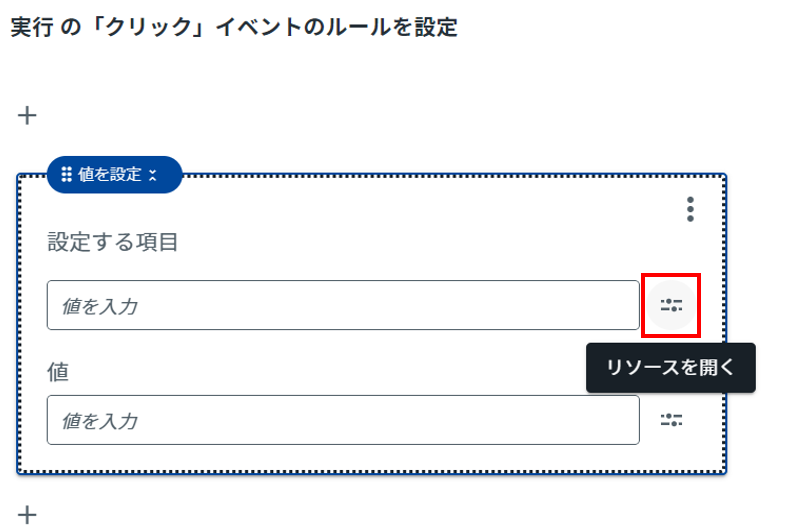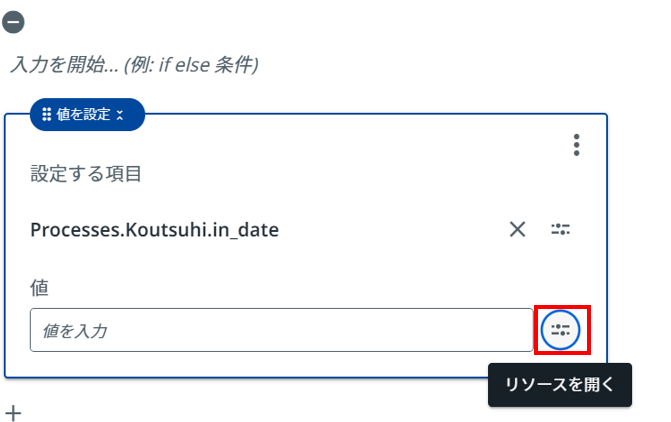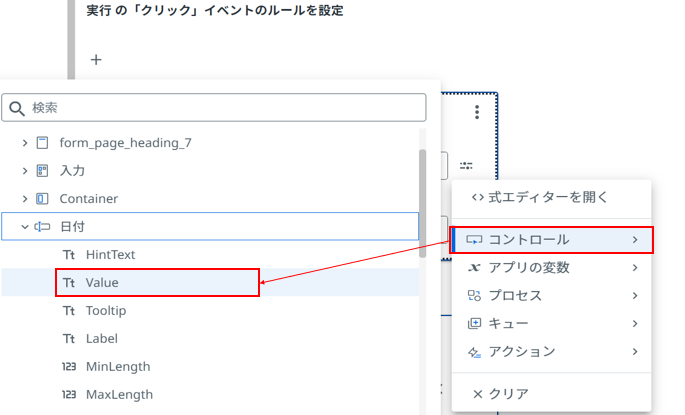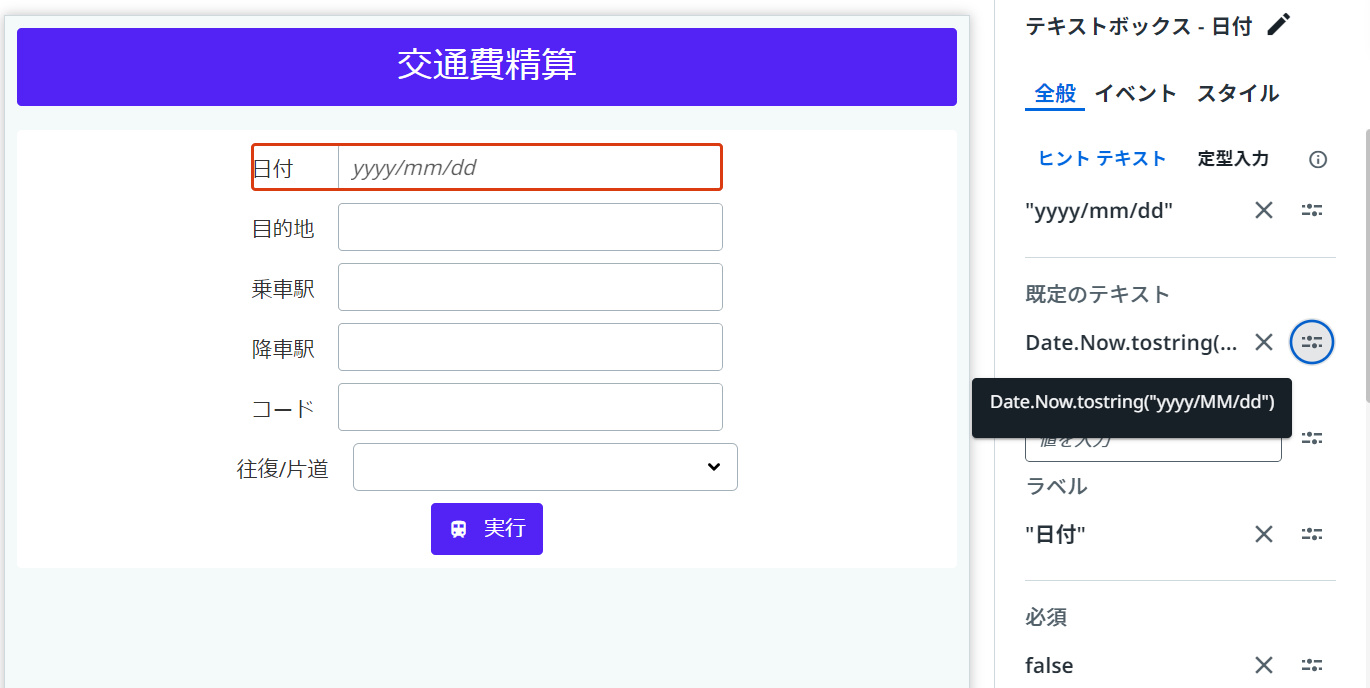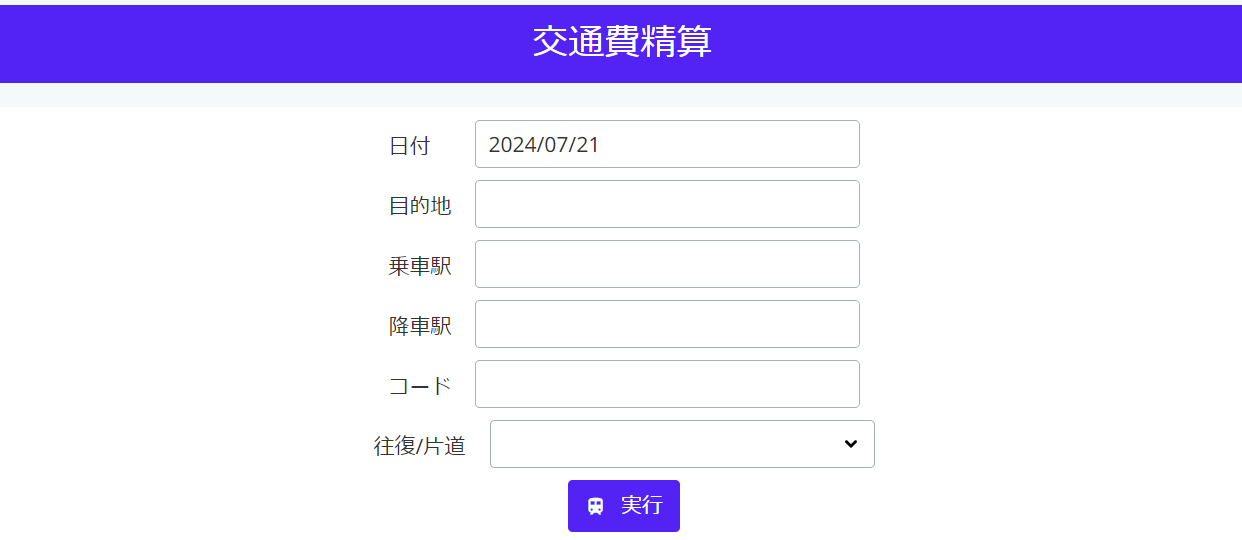UiPath Apps VB版の概要
UiPath Appsとは
UiPath Appsは、ローコードアプリケーション開発プラットフォームです。
UiPath Studioで作成した業務フローを実行するアプリケーションの開発ができます。プログラミングの知識がなくても、ドラッグアンドドロップで簡単にアプリを作成可能です。
詳しくはこちらの記事もご覧ください。(レガシ版)
こちらのレガシ版は以下のスケジュールで廃止され、VB版という新機能へ移行されるスケジュールとなっております。
- 2024年7月UiPath Appsのレガシ版が非推奨化される予定が発表
また、UiPathApps上でレガシ版からVB版への移行ツールも提供されています。
レガシ版とVB版の違いについて
VB版では、レガシ式の代わりにVisual Basicの式を使用します。
レガシ版とVB版を比較した際のメリットデメリットは以下の通りです。
- メリット
・データテーブルや文字列の操作、計算がやりやすくなる
・Data Serviceからデータを取得し、操作ができる。クエリはクエリビルダを利用して簡単に作成できる
・可読性が上がる
・要素の制御がしやすくなる
→アプリ内の各要素(ラベル、テキストボックスなど)の表示内容を、特定の条件や計算結果に基づいて変更できる
・外部ソースから取得したデータをアプリ上で活用できる
- デメリット
・レガシ版から移行した場合、機能すべてが保持されない
・ローコードで開発できるという点がAppsの魅力の一つだが、
VB式の知識がないと開発が難しくなってしまった
実際に移行してみた
今回は、レガシ版で作成した交通費精算アプリをVB版に移行します。
レガシ版のアプリの編集画面はこのような見た目になっており、右上には「VBに移行」というボタンが追加されています。この「VBに移行」ボタンでレガシ版からVB版への移行ツールが利用できますが、レガシ版の式や値のバインド等一部の設定を引き継ぐことができません。
移行ツールでできること
移行ツールでの移行が完了しました。
移行できたもの:①アプリのUI
移行できたもの:②イベント内のプロセス呼び出し設定
レガシ版とVB版で記述の仕方は異なりますが、移行前同様に呼び出すことができます。
移行ツールでできないこと
移行ツールでカバーできない範囲については、手作業で移行します。
移行できなかったもの:①アイコン
実行ボタン内の電車アイコンが移行後に消滅していましたが、「全般」>「アイコン」から、レガシ版と同様にアイコンの追加が行えます。
移行できなかったもの:②コントロール名
移行後はコントロール名がすべてリセットされます。この項目に関しても、VB版と同様に「・・・」メニューから名前を変更することができます。
移行できなかったもの:③バインド
移行ツールで値のバインドが移行できるケースもありますが、今回はバインドの設定が引き継がれなかったため手作業で行います。
レガシ版では「全般」>「値のバインド」に引数を設定することで、テキストボックスに入力した値をプロセスに渡すことができました。しかし、VB版では設定の方法が異なります。
今回は、実行ボタンのクリックのルール内に値の設定を追加します。
設定する項目にはプロセス側の引数を入力します。「設定する項目」の「リソースを開く」>「プロセス」から実行したいプロセスを選択し、その後引数をクリックします。これで引数側の設定は完了です。
次に、引数にセットしたい値を選択します。
「値」の「リソースを開く」>「コントロール」から、「日付」内の「Value」を選択します。これで、日付のコントロールに入力された値を引数に設定できます。
これで値の設定が完了しました。
移行してみた感想
現時点では値のバインドやコントロール名を引き継げず、もう一度設定する手間がかかりますが、移行のついでに式自体を見直せるという良い側面もあります。
これまで手入力していた日付は、入力時点での日付を既定のテキストとして自動で設定するように書き換えを行いました。
さいごに
レガシ版からVB版への移行は一部手間がかかる部分もありましたが、移行ツールを使うことで大まかな部分については自動化が可能です。また、式の見直しや新しい機能の活用により、アプリの可読性や操作性を向上させることができました。
この記事が皆様の移行作業の参考になれば幸いです。
最後までお読みいただき、ありがとうございました。
関連記事